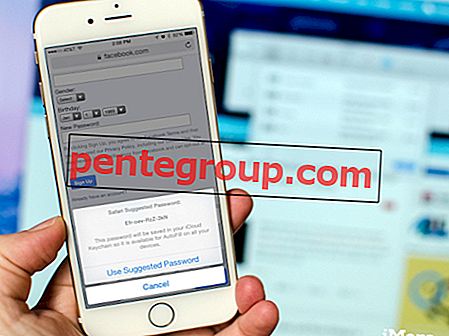온라인에서 자주 쇼핑하는 경우 Chrome 자동 완성이 매우 편리합니다. 신용 카드 정보와 웹 브라우저에 이미 저장된 다른 중요한 세부 정보를 사용하면 주문을하거나 물건을 빨리 구입할 수 있습니다. 원활한 항해 접근을 좋아하는 사람들을위한 완벽한 시간 절약, 그렇지 않습니까? 웹 브라우저 자체에서 정보를 저장하도록 요청하므로 앱에 정보를 추가하는 것은 매우 간단합니다. 또한 iPhone, Android 및 컴퓨터의 Chrome 자동 완성에서 원하는대로 신용 카드 정보를 수정하거나 제거하도록 선택할 수 있습니다.
개인 정보를 완벽하게 보호 할 수 있도록 Chrome에서 자동 완성 데이터 전체를 한 번에 삭제할 수 있습니다. 또한 모바일 장치 또는 데스크톱에서 사용을 중단하기로 결정한 경우에는 끌 수도 있습니다.
Chrome 자동 완성에서 신용 카드 정보 수정 또는 삭제
빠른 탐색 :
- iPhone, iPad 및 Android 기기의 Chrome 자동 완성에서 신용 카드를 수정하는 방법
- iPhone, iPad 또는 Android에서 Chrome의 전체 자동 완성 정보를 삭제하는 방법
- 모바일에서 Chrome 자동 완성에 신용 카드 정보 저장을 중지하는 방법
- 컴퓨터에서 신용 카드 정보 Chrome 자동 완성을 수정하거나 제거하는 방법
- Mac 또는 Windows PC에서 Chrome 자동 완성에서 신용 카드를 삭제하는 방법
- 컴퓨터에서 전체 Chrome 자동 완성 정보를 삭제하는 방법
- 컴퓨터의 Chrome에서 자동 완성 양식 사용 중지
iPhone, iPad 및 Android 기기의 Chrome 자동 완성에서 신용 카드 정보 수정
1 단계. 기기에서 Chrome 앱을 연 다음 오른쪽 상단에서 더보기 버튼을 탭합니다.
2 단계. 이제 설정 을 누르고 양식 자동 완성 / 자동 완성 및 결제를 선택합니다.
이제 Chrome에서 신용 카드를 수정하거나 삭제할 수 있습니다.
정보를 편집하려면
신용 카드를 탭한 다음 편집 을 탭 하십시오. 정보를 편집했으면 완료 를 눌러 확인하십시오.
카드를 삭제하려면 :
편집 을 누릅니다. 삭제하려는 신용 카드를 선택하고 삭제 를 누릅니다. 완료 를 탭하여 변경을 확인하십시오.
개인 정보 보호를 위해 전체 자동 완성 정보를 제거 할 수 있습니다. 계속 읽으세요…
iPhone, iPad 및 Android 전화의 Chrome에서 전체 자동 완성 정보 삭제
1 단계. 기기에서 Chrome을 엽니 다.
2 단계. 이제 더보기 버튼 → 설정 → 개인 정보를 누릅니다.
3 단계. 다음으로 인터넷 사용 정보 삭제를 탭 합니다.
이제 자동 완성 데이터 가 선택되어 있는지 확인한 다음 브라우징 데이터 지우기를 누르고 확인하십시오.
참고 : Android 디바이스에서는 먼저 고급 탭을 선택한 다음 양식 데이터 자동 채우기 → 데이터 지우기 상자를 선택해야합니다.
신용 카드 정보를 저장하지 않으려는 경우 앱이 그렇게하지 못하게 할 수 있습니다.
iPhone, iPad 및 Android 기기에서 신용 카드 정보를 Chrome 자동 완성에 저장 중지
1 단계. 기기에서 Chrome 앱을 실행 한 다음 오른쪽 상단의 더보기 버튼을 탭 → 설정.
2 단계. 이제 자동 완성 양식을 탭하고 토글을 끕니다.
데스크톱에서 신용 카드 정보를 편집하는 것은 모바일 장치 에서처럼 간단합니다.
컴퓨터의 Chrome 자동 완성에서 신용 카드 정보 수정 또는 삭제
1 단계. 컴퓨터에서 Chrome → 더보기 버튼을 시작합니다.

2 단계. 설정을 클릭하십시오 .

3 단계. 고급을 클릭하십시오 .

단계 # 4. 비밀번호 및 양식에서 자동 완성 설정을 선택하십시오 .

참고 : 카드 추가 옵션을 확인하십시오. 추가를 클릭 한 다음 지침에 따라 카드 정보를 추가하십시오.
카드를 편집하려면
카드 오른쪽의 더보기 버튼 을 클릭하고 편집을 선택 하십시오 . 그런 다음 원하는대로 변경하십시오.



카드를 삭제하려면 :
카드 오른쪽에서 더보기를 클릭하고 제거를 선택해야합니다.

더 이상 Chrome 자동 완성에 신용 카드 정보를 유지하고 싶지 않습니까? 문제 없어요. 웹 브라우저에서 쉽게 제거 할 수 있습니다.
컴퓨터의 Chrome 자동 완성에서 신용 카드 삭제
1 단계. 컴퓨터에서 Chrome을 시작합니다.
2 단계. 이제 온라인 양식으로 이동하여 텍스트 필드를 클릭하십시오.
그런 다음 키보드의 화살표 키를 사용하여 삭제하려는 정보를 강조 표시해야합니다.
그런 다음 정보를 삭제하십시오.
- Windows : Shift + Delete를 누르 십시오 .
- Mac : Shift + fn + 삭제를 누르 십시오 .
- 크롬 북 : Shift + Alt + Backspace를 누릅니다.
사용을 중단하기로 결정한 경우 전체 Chrome 자동 완성 정보를 삭제하도록 선택할 수 있습니다.
컴퓨터에서 전체 Chrome 자동 완성 정보 삭제
1 단계. 컴퓨터에서 Chrome을 열고 → 메뉴 버튼을 클릭 한 후 설정 → 고급을 클릭하십시오 .



2 단계. 이제 인터넷 사용 정보 삭제를 클릭 합니다.

3 단계. 고급 탭에서 양식 데이터 자동 채우기 를 선택한 다음 데이터 지우기 를 누르십시오 .


사용을 중단하기로 결정한 경우 자동 완성을 사용 중지 할 수 있습니다. 읽어…
컴퓨터의 Chrome에서 자동 완성 양식 사용 중지
1 단계. 컴퓨터에서 Chrome을 열고 → 상단의 더보기 버튼을 클릭 한 다음 설정을 선택 합니다 .

2 단계. 하단에서 고급 을 클릭하십시오.

3 단계. 그런 다음 “비밀번호 및 양식” 에서 자동 완성 설정을 클릭 한 다음 자동 완성 양식 옆의 스위치를 끕니다.


그게 다야!
마무리
자동 완성 데이터 관리가 더 이상 큰 도움이되지 않기를 바랍니다. 아래 의견에 의견을 적어주십시오.
이 게시물을 엿볼 수도 있습니다.
- iPhone, iPad, Android 및 PC의 Chrome에서 비밀번호를 내보내는 방법
- Mac 및 Windows PC의 Chrome에서 웹 사이트를 음소거하는 방법
- Mac 또는 Windows PC의 Chrome에서 글꼴, 페이지 크기 및 확대 축소를 변경하는 방법
- Mac 또는 Windows PC의 Chrome에서 자동 재생 비디오 또는 오디오를 중지하는 방법
이 안내서가 도움이 되었습니까? 앱을 다운로드하고 Facebook, Twitter 및 Google Plus를 통해 더 많은 기사를 읽으십시오.